ppt路径怎么设置?ppt动作路径的设置
偶谧 • 2024-04-15 04:11:26 • 6114次
内容导航:
一、ppt路径怎么设置
选中我们要设置动画路径的对象,然后选择红色箭头处的【动画】
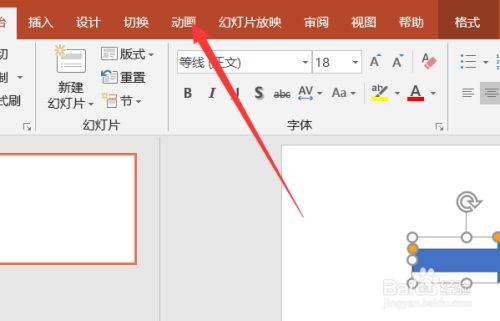
请点击输入图片描述
然后选择红儿箭头处的【添加动画】选项。

请点击输入图片描述
点击添加动画弹出一个下拉框,然后滑动滚动条到最底部。

请点击输入图片描述
这里就可以看到动作路径了,选择需要的即可,或者点击自定义路径
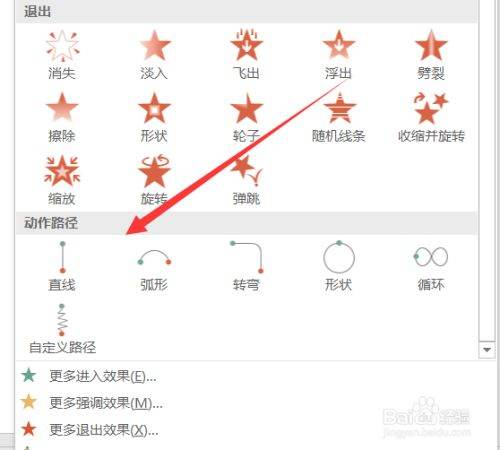
请点击输入图片描述
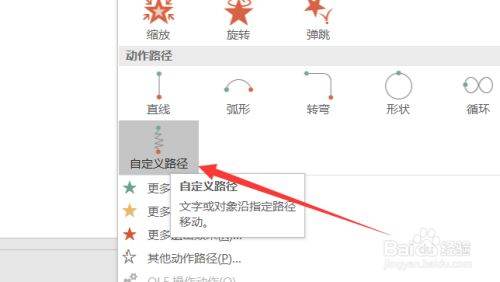
请点击输入图片描述
选择自定义路径之后,我们就可以在文档中绘制自己需要的路径了。然后点击回车键就可以预览。
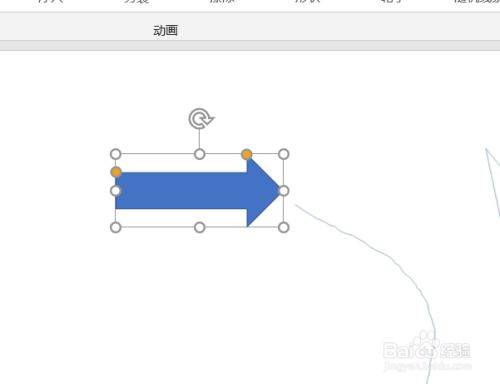
请点击输入图片描述
设置好之后,我们可以点击动画窗格或者其他选项进行路径的设置。
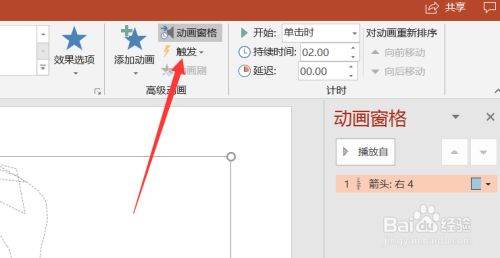
请点击输入图片描述
二、ppt动作路径的设置
1、在新建的幻灯片中插入一个对象,选中添加的对象,在右键菜单中选择“自定义动画”选项。保持对象处于选中状态,单击“自定义动画”对话框中的“添加效果”按钮,在弹出菜单中选择“动作路径”子菜单下的“绘制自定义路径”选项,其下有“直线”、“曲线”、“任意多边形”和“自由曲线”四个子选项,如果选择了“曲线”子选项,鼠标放在幻灯片上将显示为“十”形状,单击鼠标可以设置曲线的各个顶点,绿色三角表示起点、红色三角表示终点。
2、选择自定义的这个动作路径,在右边窗口的“开始”设置为“之前”。这样,从无到有进入幻灯片按照设计的动作路径进入。
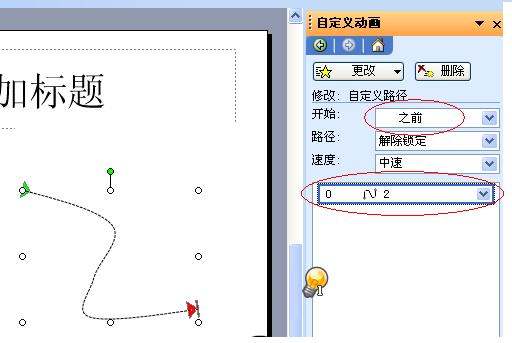
相关推荐
-
在win10系统中,realtek高清晰音频管理器是一款专业的电脑音频设备管理软件,能够帮助用户对电脑外放升级进行调整,然而有些用户电脑安装的win10系统却没有realtek高清晰音频......
-
wallpaperengine是很多人喜欢的一款动态壁纸软件,很多人都会安装它来给电脑设置好看的动态壁纸,但是有些人想知道wallpaperengine怎么下载到本地呢?如果你有一样需求......
-
内容导航:ppt视图如何最小化ppt播放时怎么将照片缩小br一、ppt视图如何最小化brPPT文件一共有五种视图方式,分别是:br1、普通视图:它是系统默认的视图模式。由三部分构成:br......
-
内容导航:ppt如何插入插画ppt怎么插入图片br一、ppt如何插入插画brppt中如何插入插画ppt中插入插画的步骤如下:操作环境:office或者wps电脑软件、需要插入的图片。1、......
-
-
-
-
-
-
-
-
发表评论
版权声明:本文内容由互联网用户自发贡献,该文观点仅代表作者本人。本站仅提供信息存储空间服务,不拥有所有权,不承担相关法律责任。如发现本站有涉嫌抄袭侵权/违法违规的内容, 请发送邮件至 1719901459@qq.com 举报,一经查实,本站将立刻删除。

